支持JDK19虚拟线程的web框架,之一:体验
欢迎访问我的GitHub
这里分类和汇总了欣宸的全部原创(含配套源码):https://github.com/zq2599/blog_demos
关于虚拟线程
- 随着JDK19 GA版本的发布,虚拟线程(来自Project Loom)这一特性也闪亮登场,虚拟线程是 JDK 而并非OS 实现的轻量级线程(Lightweight Process,LWP),许多虚拟线程共享同一操作系统线程,虚拟线程的数量可以远大于操作系统线程的数量(可以参考golang的协程)
- 虚拟线程方面的文章,如今已经有很多优秀博主写得非常详细深入,欣宸就不在这方面献丑了,而是将重点放在虚拟线程的实用性方面,用实战与大家一同学习:如何让虚拟线程在web服务中发挥作用,效果究竟如何?
关于支持虚拟线程的框架
- Quarkus的web模块已经支持JDK19的虚拟线程了,收到web请求后,可以交给虚拟线程去处理,本身开发的工作量也不大,文章标题《支持JDK19虚拟线程的web框架》指的就是Quarkus框架,也是整个系列所用到的框架
- 关于Quarkus,这是个强大的java框架,介绍Quarkus并非本文重点,有兴趣的读者可以关注欣宸的《quarkus实战》系列原创
本篇概览
- Quarkus框架已支持使用虚拟线程处理web请求,欣宸原创的《支持JDK19虚拟线程的web框架》系列会陪伴大家,全程以实战动手为主,从快速体验,再到实际编码,以及部署构建都有详细说明,确保读者们既有成就感,又能学点小技能,在虚拟线程最火爆的时候抢先一步尝鲜,窥探未来技术的一角
- 整个系列一共四篇文章,分别是《极速体验》、《细说开发》、《深入了解》(两篇),本篇是系列的开篇,主要内容是:不写代码,通过复制粘贴轻松完成最初的体验,把编码和设置这些繁重的工作留在后面的文章
- 接下来说说本篇的主要内容:
- 整个体验环境,由quarkus应用和数据库组成,当我们向quarkus应用发起请求的时候,应用会去查询数据再将数据返回给前端
- quarkus应用提供了两个接口,第一个名为/vt/persons,使用虚拟线程来处理web请求,第二个名为/pool/persons,使用传统线程池来处理web请求,整体上如下图所示
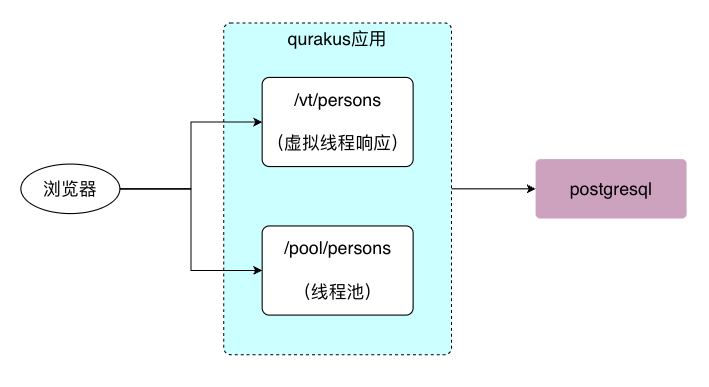
- 由于quarkus对于响应式编程的支持比较完善,因此,quarkus应用中的web处理为响应式,并且数据库驱动也是响应式
- 上述基本功能调通后,我们就用压测工具来模拟并发访问,看看使用了虚拟线程的web服务性能究竟如何
- 再部署一个同样功能的SpringBoot应用,也做同样的压测,提供参考数据用于对比
- 最后画个图说明接下来具体要做的事
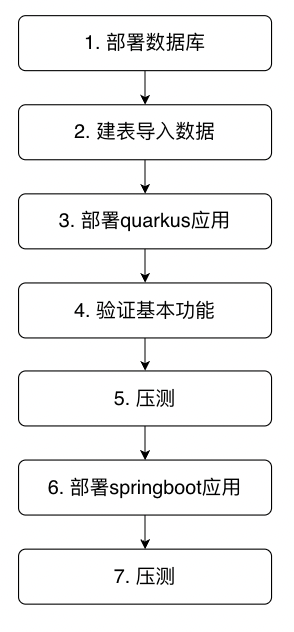
环境信息
- 以下是本次实战的具体环境信息,给您作为参考
- 运行环境:一共用到了三台电脑,信息分别如下
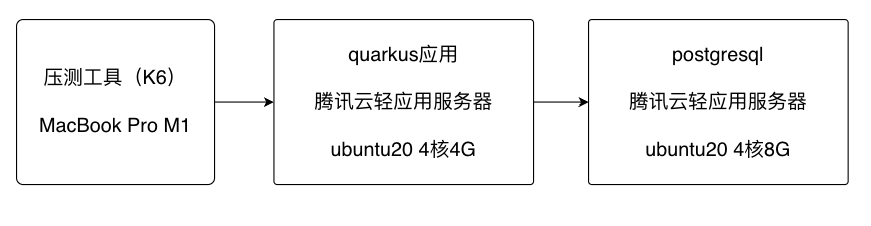
- 上述三台电脑都用到了docker,按照官方文档部署最新版即可,我这里是20.10.19版本
- postgresql是用docker部署的,版本是15
- quarkus版本为2.13.2.Final,使用的JDK是19
- springboot版本为2.7.4,用到的JDK是11
- 压测工具k6为docker版,版本号v0.40.0
- 省吃俭用攒了这么多电脑来搞事情,主要是想得到的压测结果尽量客观独立,不受太多干扰
- 接下来,开始动手吧
部署数据库
- 首先是安装数据库,确保宿主机上的docker已经部署好
- 部署数据库很简单,一行命令即可,如下所示,除了服务,还新建了数据库,并且设置了账号和密码
sudo docker run \
--name postgres \
-p 5432:5432 \
-e POSTGRES_DB=quarkus_test \
-e POSTGRES_USER=quarkus \
-e POSTGRES_PASSWORD=123456 \
-d \
postgres:15
建表,添加数据
- 用数据库工具连接数据库(我这里用的是IDEA的数据库工具),执行以下命令,会新建一个表,并导入6条记录
create table person (
id serial primary key,
name varchar(255),
gender varchar(255),
age int,
external_id int
);
insert into person(name, age, gender, external_id) values('John Smith', 25, 'MALE', 10);
insert into person(name, age, gender, external_id) values('Paul Walker', 65, 'MALE', 20);
insert into person(name, age, gender, external_id) values('Lewis Hamilton', 35, 'MALE', 30);
insert into person(name, age, gender, external_id) values('Veronica Jones', 20, 'FEMALE', 40);
insert into person(name, age, gender, external_id) values('Anne Brown', 60, 'FEMALE', 50);
insert into person(name, age, gender, external_id) values('Felicia Scott', 45, 'FEMALE', 60);
部署quarkus应用
- 登录用于部署quarkus应用的服务器,确保服务器上已经成功部署了docker
- 新建名为application.properties的配置文件,内容是数据库相关的参数,如下所示
quarkus.datasource.db-kind=postgresql
quarkus.datasource.username=quarkus
quarkus.datasource.password=123456
quarkus.datasource.reactive.url=postgresql://192.168.0.99:5432/quarkus_test
-
我这里,application.properties的路径是:/home/lighthouse/config/quarkus/application.properties
-
检查application.properties文件的可读性,执行以下命令设置
sudo chmod a+r application.properties
- 执行以下命令即可部署和启动quarkus应用,注意application.properties文件的位置要换成您自己的配置文件路径
docker run -idt \
--name quarkus \
-p 8080:8080 \
-v /home/lighthouse/config/quarkus/application.properties:/application/config/application.properties \
bolingcavalry/quarkus-virual-threads-demo:x64-0.0.3
-
上述命令中,quarkus应用的镜像bolingcavalry/quarkus-virual-threads-demo:x64-0.0.3是我提前准备好的,本篇只管使用即可,至于如何制作此镜像,接下来的文章会有详细说明
-
用sudo docker logs quarkus命令查看启动日志,如果启动成功,信息如下所示
__ ____ __ _____ ___ __ ____ ______
--/ __ \/ / / / _ | / _ \/ //_/ / / / __/
-/ /_/ / /_/ / __ |/ , _/ ,< / /_/ /\ \
--\___\_\____/_/ |_/_/|_/_/|_|\____/___/
2022-10-16 11:46:41,406 INFO [io.quarkus] (main) quarkus-virual-threads-demo 1.0-SNAPSHOT on JVM (powered by Quarkus 2.13.2.Final) started in 0.804s. Listening on: http://0.0.0.0:8080
2022-10-16 11:46:41,414 INFO [io.quarkus] (main) Profile prod activated.
2022-10-16 11:46:41,414 INFO [io.quarkus] (main) Installed features: [cdi, reactive-pg-client, resteasy-reactive, resteasy-reactive-jackson, smallrye-context-propagation, vertx]
验证基本功能
- 假设quarkus所在宿主机的IP地址是192.168.0.1,那么在浏览器上访问地址http://192.168.0.1:8080/vt/persons/1,如下图,应用成功从数据库取得数据,并且将当前线程信息也返回给浏览器
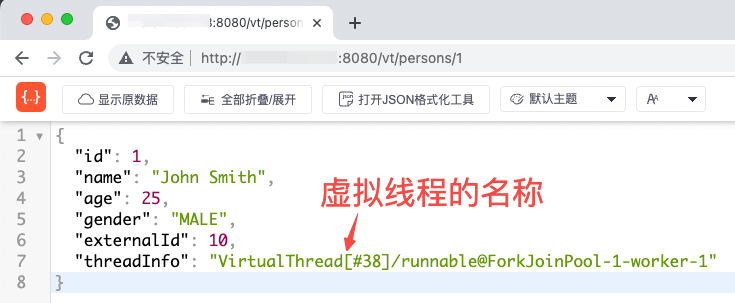
- 作为对比,该服务器上还有个使用虚拟线程的常规web服务,地址是:http://192.168.0.1:8080/pool/persons/1,如下图,该接口也能从数据库取得数据,并且将当前线程信息也返回给浏览器,注意两个接口线程信息的差异
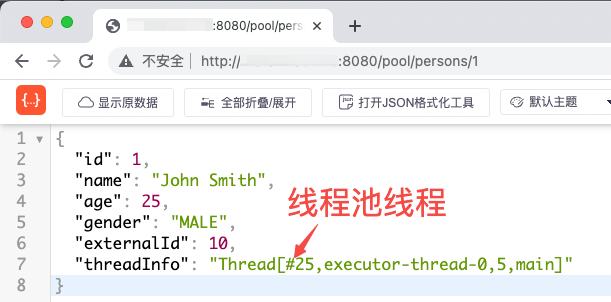
-
对于虚拟线程的接口http://192.168.0.1:8080/vt/persons/1,可以尝试多次访问,可见每次返回的虚拟线程Id都不一样,而使用线程池的接口http://192.168.0.1:8080/pool/persons/1,多次访问,返回的始终是同一个线程的id
-
基本功能似乎没有问题,接下来可以压测了,用数据说话
压测使用虚拟线程的接口
- 这次使用的压测工具名为k6,选它的原因只有两个字:简单
- 在执行压测的电脑上,确保docker可以正常使用
- 新建名为k6-vt-docker.js的文件,内容如下,可见非常简单,发请求再校验响应,只要返回码是200,并且body大小大于0就算一次成功,要注意的事两个参数,其中vus是并发数,duration是测试持续时间,可见这里设置的是模拟30用户并发请求,持续时间是60秒
import http from 'k6/http';
import { sleep, check } from 'k6';
export let options = {
vus: 30,
duration: '60s',
};
export default function () {
let r = Math.floor(Math.random() * 6) + 1;
const res = http.get(`http://192.168.0.1:8080/vt/persons/${r}`);
check(res, {
'is status 200': (res) => res.status === 200,
'body size is > 0': (r) => r.body.length > 0,
});
sleep(1);
}
- 一行命令即可开始压测,如下
docker run --rm -i loadimpact/k6 run - < k6-vt-docker.js
- 等待一分钟,压测完成,得到以下数据
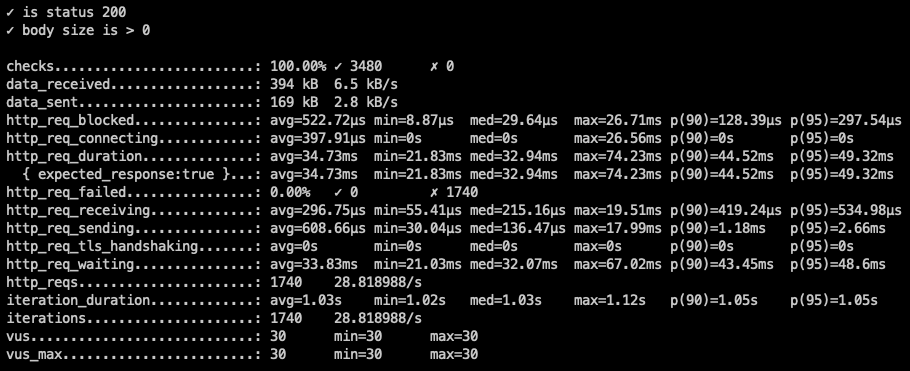
- 这里将几个重要参数介绍一下
- checks : 通过率,如果满足返回码200且包体大小大于0的条件,就表示本次请求成功,这里显示100.00%,表示全部通过
- http_req_waiting:等待响应的事件,这里avg=33.83ms,表示平均等待时间为33.83毫秒
- http_reqs:每秒处理请求数,即常说的QPS,这里是28个每秒
- 接下来将并发数调整为300(即vue参数),如下图
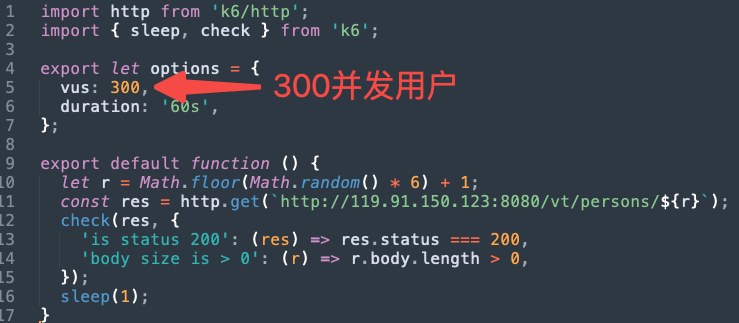
-
再次压测,得到结果如下,并发数涨了10倍,QPS也涨了10倍,很完美的线程提升,不过平均等待时间略涨
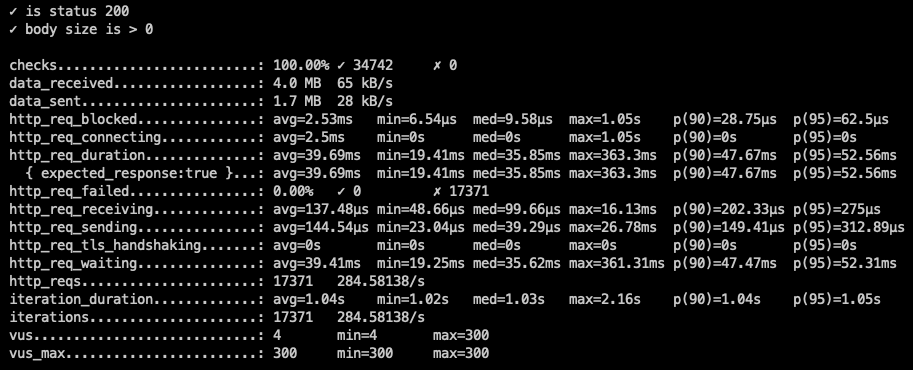
-
再来个狠的,并发数一口暴涨到5000试试,如下图,这么高的并发,已经无法保障100%的成功率了,好在95%也不低,另外平均等待时间从39毫秒暴涨到6.26秒,至于QPS当然不会太高,仅比300并发的时候高了百分之五十
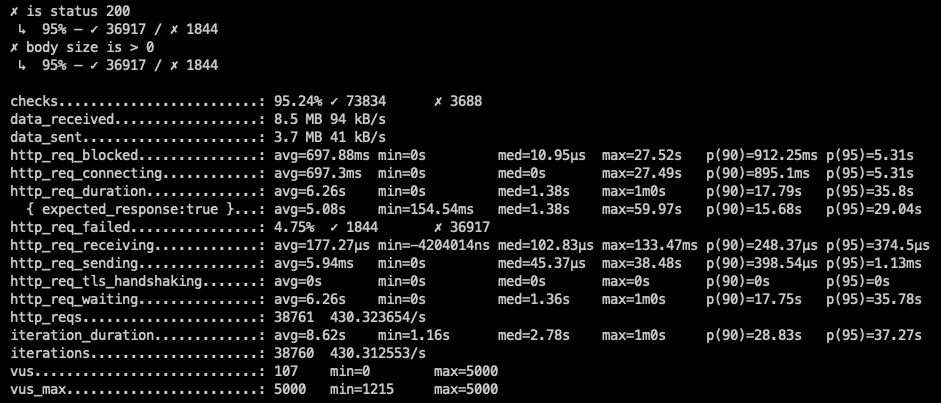
压测使用线程池的接口
- 操作步骤和刚才差不多,只是要修改脚本中的接口地址,如下所示
import http from 'k6/http';
import { sleep, check } from 'k6';
export let options = {
vus: 30,
duration: '60s',
};
export default function () {
let r = Math.floor(Math.random() * 6) + 1;
const res = http.get(`http://192.168.0.1:8080/pool/persons/${r}`);
check(res, {
'is status 200': (res) => res.status === 200,
'body size is > 0': (r) => r.body.length > 0,
});
sleep(1);
}
-
30并发的压测结果如下,和使用虚拟线程并无区别
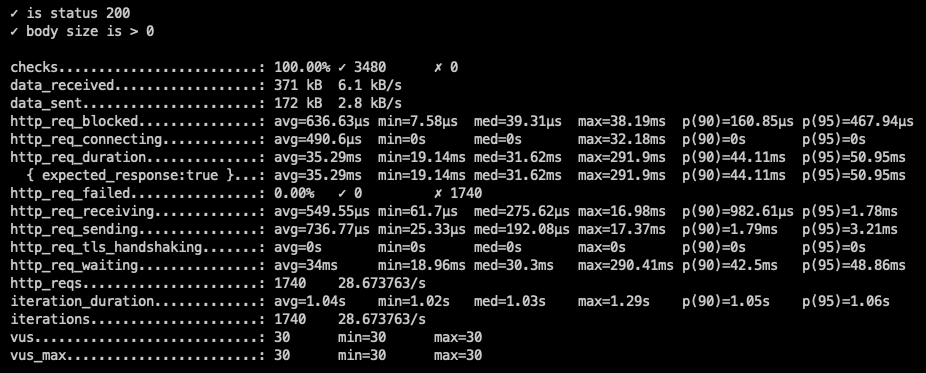
-
300并发压测结果如下,和使用虚拟线程并无区别
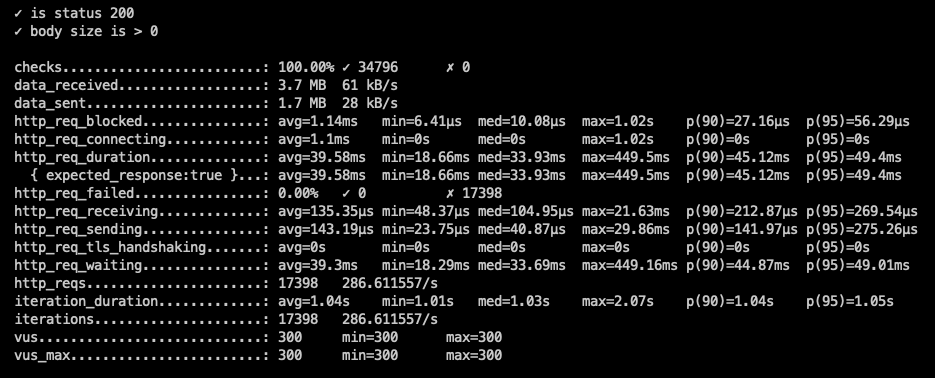
- 5000并发压测结果如下,和虚拟线程相比,平均等待时间略长,QPS略低,但是整体上差别不大
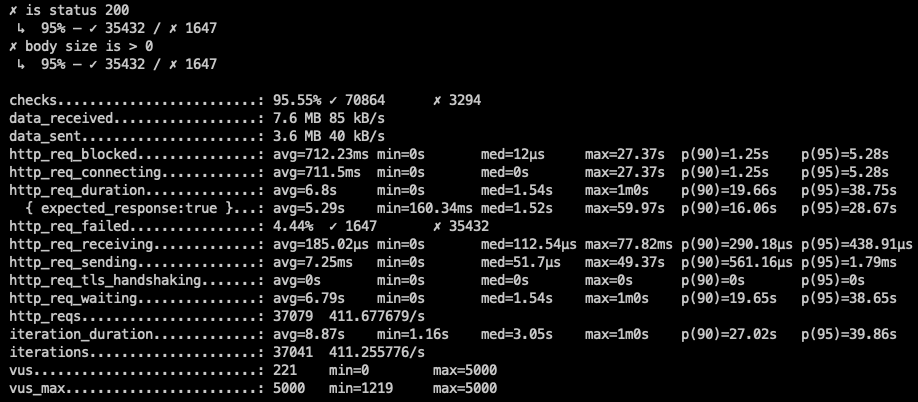
小结
-
在响应式web服务中,并且关联的数据库操作也是响应式的,相比传统的线程池模型,虚拟线程并未带来明显收益
-
不甘心啊,接下来就换成SpringBoot应用,模拟咱们日常开发最常见的数据库访问场景,看看相比之下,差距有多大?
停止quarkus应用
- 由于打算将SpringBoot应用部署在quarkus应用所在电脑上,所以要先停掉quarkus应用,执行以下命令
sudo docker stop quarkus
启动SpringBoot应用
- 新建名为application.properties的配置文件,内容是数据库相关的参数,如下所示
spring.datasource.url=jdbc:postgresql://42.193.162.141:5432/quarkus_test
spring.datasource.username=quarkus
spring.datasource.password=123456
spring.datasource.driver-class-name=org.postgresql.Driver
spring.jpa.properties.hibernate.dialect=org.hibernate.dialect.PostgreSQLDialect
spring.jpa.properties.hibernate.hbm2ddl.auto=update
spring.datasource.hikari.maximum-pool-size=256
-
我这里,application.properties的路径是:/home/lighthouse/config/springboot/application.properties
-
检查application.properties文件的可读性,执行以下命令设置
sudo chmod a+r application.properties
- 执行以下命令即可部署和启动springboot应用,注意application.properties文件的位置要换成您自己的配置文件路径
docker run -idt \
--name springboot \
-p 8080:8080 \
-v /home/lighthouse/config/springboot/application.properties:/application/BOOT-INF/classes/application.properties \
bolingcavalry/springboot-postgresql-demo:x64-0.0.3
-
上述命令中,springboot应用的镜像bolingcavalry/springboot-postgresql-demo:x64-0.0.3是我提前准备好的,本篇只管使用即可,至于如何制作此镜像,接下来的文章会有详细说明
-
看到以下日志,证明应用启动成功
. ____ _ __ _ _
/\\ / ___'_ __ _ _(_)_ __ __ _ \ \ \ \
( ( )\___ | '_ | '_| | '_ \/ _` | \ \ \ \
\\/ ___)| |_)| | | | | || (_| | ) ) ) )
' |____| .__|_| |_|_| |_\__, | / / / /
=========|_|==============|___/=/_/_/_/
:: Spring Boot :: (v2.7.4)
2022-10-16 13:01:01.022 INFO 1 --- [ main] .b.s.SpringbootPostgresqlDemoApplication : Starting SpringbootPostgresqlDemoApplication v0.0.1-SNAPSHOT using Java 11.0.13 on 5c25db81639e with PID 1 (/application/BOOT-INF/classes started by root in /application)
2022-10-16 13:01:01.025 INFO 1 --- [ main] .b.s.SpringbootPostgresqlDemoApplication : No active profile set, falling back to 1 default profile: "default"
2022-10-16 13:01:01.795 INFO 1 --- [ main] .s.d.r.c.RepositoryConfigurationDelegate : Bootstrapping Spring Data JPA repositories in DEFAULT mode.
2022-10-16 13:01:01.857 INFO 1 --- [ main] .s.d.r.c.RepositoryConfigurationDelegate : Finished Spring Data repository scanning in 47 ms. Found 1 JPA repository interfaces.
2022-10-16 13:01:02.392 INFO 1 --- [ main] o.s.b.w.embedded.tomcat.TomcatWebServer : Tomcat initialized with port(s): 8080 (http)
2022-10-16 13:01:02.405 INFO 1 --- [ main] o.apache.catalina.core.StandardService : Starting service [Tomcat]
2022-10-16 13:01:02.405 INFO 1 --- [ main] org.apache.catalina.core.StandardEngine : Starting Servlet engine: [Apache Tomcat/9.0.65]
2022-10-16 13:01:02.492 INFO 1 --- [ main] o.a.c.c.C.[Tomcat].[localhost].[/] : Initializing Spring embedded WebApplicationContext
2022-10-16 13:01:02.492 INFO 1 --- [ main] w.s.c.ServletWebServerApplicationContext : Root WebApplicationContext: initialization completed in 1364 ms
2022-10-16 13:01:02.701 INFO 1 --- [ main] o.hibernate.jpa.internal.util.LogHelper : HHH000204: Processing PersistenceUnitInfo [name: default]
2022-10-16 13:01:02.741 INFO 1 --- [ main] org.hibernate.Version : HHH000412: Hibernate ORM core version 5.6.11.Final
2022-10-16 13:01:02.867 INFO 1 --- [ main] o.hibernate.annotations.common.Version : HCANN000001: Hibernate Commons Annotations {5.1.2.Final}
2022-10-16 13:01:02.942 INFO 1 --- [ main] com.zaxxer.hikari.HikariDataSource : HikariPool-1 - Starting...
2022-10-16 13:01:03.164 INFO 1 --- [ main] com.zaxxer.hikari.HikariDataSource : HikariPool-1 - Start completed.
2022-10-16 13:01:03.179 INFO 1 --- [ main] org.hibernate.dialect.Dialect : HHH000400: Using dialect: org.hibernate.dialect.PostgreSQLDialect
2022-10-16 13:01:03.688 INFO 1 --- [ main] o.h.e.t.j.p.i.JtaPlatformInitiator : HHH000490: Using JtaPlatform implementation: [org.hibernate.engine.transaction.jta.platform.internal.NoJtaPlatform]
2022-10-16 13:01:03.695 INFO 1 --- [ main] j.LocalContainerEntityManagerFactoryBean : Initialized JPA EntityManagerFactory for persistence unit 'default'
- 验证服务是否成功,访问:http://192.168.0.1:8080/springboot/persons/1 ,如下图,功能正常
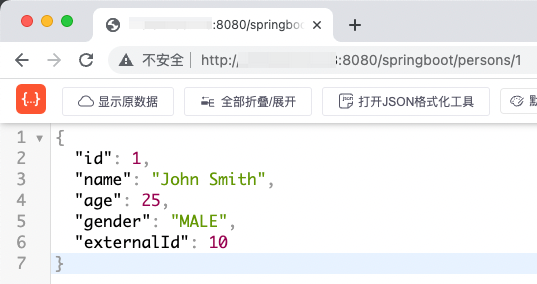
压测SpringBoot应用
- 压测SpringBoot应用的k6脚本如下
import http from 'k6/http';
import { sleep, check } from 'k6';
export let options = {
vus: 30,
duration: '60s',
};
export default function () {
let r = Math.floor(Math.random() * 6) + 1;
const res = http.get(`http://192.168.0.1:8080/springboot/persons/${r}`);
check(res, {
'is status 200': (res) => res.status === 200,
'body size is > 0': (r) => r.body.length > 0,
});
sleep(1);
}
- 30并发压测结果如下,这么整齐,和quarkus的基本一致

- 300并发压测结果如下,几个关键指标依旧和quarkus保持对齐,这让我觉得很索然无味
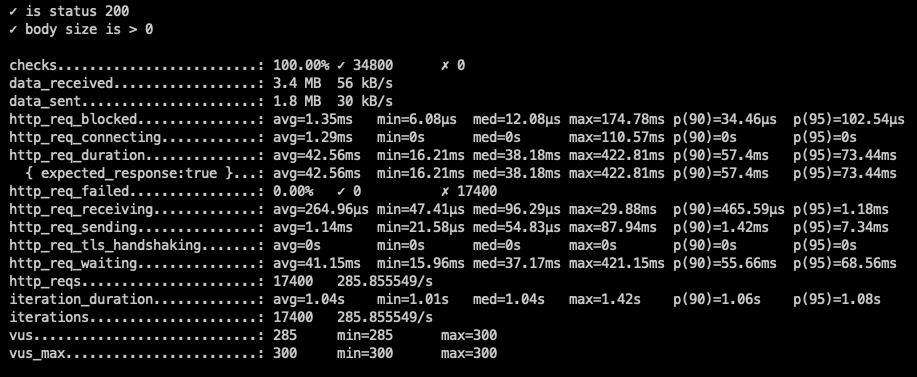
- 5000并发,终于有了点差距,但也不明显,成功率91%,低于quarkus的95%,相比quarkus,SpringBoot的平均等待时间略高,QPS略低
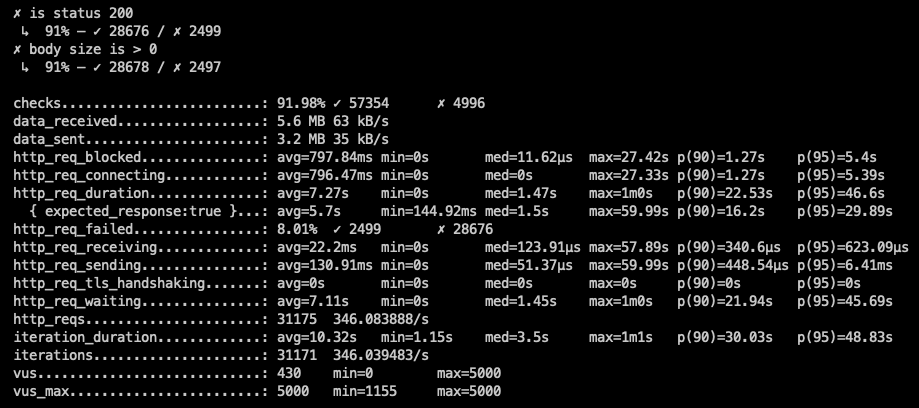
- 至此,咱们通过实际对比的方式,已体验过quarkus使用虚拟线程的web服务,同在quarkus框架中,虚拟线程带来的提升并不明显,在对比未做优化的SpringBoot应用时,也没有在吞吐量方面带来提升,但这一切都不能立即下定论,也许是欣宸的用法有严重问题...如果真有问题,聪明的您,在下一篇文章《编码实战》中一定会发现,如果真有问题,不要可怜我,怼我,让我忏悔...
- 接下来的文章,咱们一起深入编程实战,使用JDK19后,对JDK、maven、IDE、编译构建、制作docker镜像等方方面面相比以前都有变化,这些都会在文中逐一处理,咱们一起开发出使用虚拟线程的quarkus应



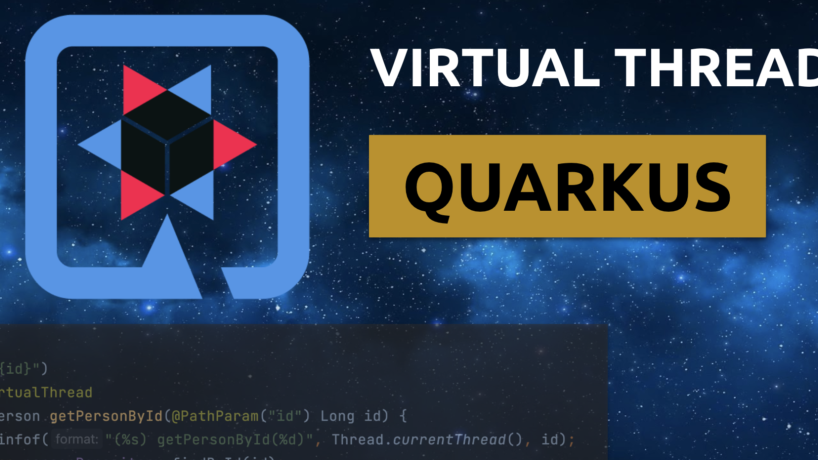 随着JDK19的发布,虚拟线程也逐渐被大家了解和使用,然而,主流java框架是否支持虚拟线程这一特性呢?咱们应用开发者如何通过框架使用虚拟线程特性?经过精心准备,欣宸原创在第一时间为您带来详细的实战系列,与您共同学习
随着JDK19的发布,虚拟线程也逐渐被大家了解和使用,然而,主流java框架是否支持虚拟线程这一特性呢?咱们应用开发者如何通过框架使用虚拟线程特性?经过精心准备,欣宸原创在第一时间为您带来详细的实战系列,与您共同学习


【推荐】国内首个AI IDE,深度理解中文开发场景,立即下载体验Trae
【推荐】编程新体验,更懂你的AI,立即体验豆包MarsCode编程助手
【推荐】抖音旗下AI助手豆包,你的智能百科全书,全免费不限次数
【推荐】轻量又高性能的 SSH 工具 IShell:AI 加持,快人一步
· 震惊!C++程序真的从main开始吗?99%的程序员都答错了
· winform 绘制太阳,地球,月球 运作规律
· 【硬核科普】Trae如何「偷看」你的代码?零基础破解AI编程运行原理
· 上周热点回顾(3.3-3.9)
· 超详细:普通电脑也行Windows部署deepseek R1训练数据并当服务器共享给他人
2019-09-13 Docker Swarm从部署到基本操作